cmd창에서 간단한 쿼리로 결과를 확인 해 보자!
Mysql에서 글자깨짐 문제 해결(UTF-8설정)에 이어서, cmd창에서 결과를 확인해 보자!
먼저, 윈도우에서 cmd창을 띄어, Workbench가 설치되어 있는 폴더로 찾아 들어가 보자!
Mysql Server폴더의 "bin"폴더까지 진입을 했다면, 여기서 "mysql -u root -p"를 입력하고 엔터를 누르면, password 입력요청에서 DB생성시 자신이 설정한 암호를 입력하고 엔터를 누르면, mysql 서버에 정상적으로 진입완료!!
이후,
mysql> show databases;
상기와 같이 입력 후 엔터를 눌러보자! 그러면, 이하 그림과 같이 현재 생성되어 있는 DB들이 표시될 것이다.
내가 사용할 테이블은 mydb안에 있으므로,
mysql>use mydb;
상기와 같이 use쿼리로 mydb를 사용한다고 설정해 준다.
그리고 나서,
mysql>show tables;
show쿼리로 해당 DB에 생성되어 있는 테이블들을 표시 시켜 본다.
그러면, 상기 그림과 같이 생성되어 있는 테이블 리스트가 표시될 것이다!!
이제.. Select쿼리로 테이블에 저장되어 있는 데이터를 불러올 수 있는 지 시험해 보자!
여기서 잠깐! "select * from 테이블 이름" 으로 할 경우, 해당 테이블의 모든 필드를 불러오므로, 저장되어 있는 데이터수가 많을 경우, cmd창에 표시하는 데 시간이 걸릴 수 있다. 따라서, where절을 사용해서 특정 필드에 해당하는 데이터만 불러와 보자!
그런데, 해당 필드의 이름을 모를 경우... 걱정하지 말자 이하의 쿼리로 해당 테이블의 필드 구조를 확인 할 수 있다.
mysql> desc 테이블명;
이제 필드명을 확인했으므로,
mysql>select * from rmahistorymanagement_table where rmareceipt_table_turnNo='1040';
상기와 같이 "select * from 테이블명 where 필드명='해당 값';"으로 쿼리를 날려주게 되면, 해당 테이블에서 where절 다음에 설정한 조건에 해당하는 데이터가 표시될 것이다.
UTF-8설정 이후, 일본어와 한글이 깨짐없이 잘 보인다!! ㅋㅋㅋ
(일본어에서 일부 한자가 "?"로 보이는 경우가 있지만, 이건 csv파일로 만드는 과정에서 일부 한자가 깨져서 발생한 문제임. insert쿼리로 직접 입력할 경우, "?"의 문제는 발생하지 않는다.)
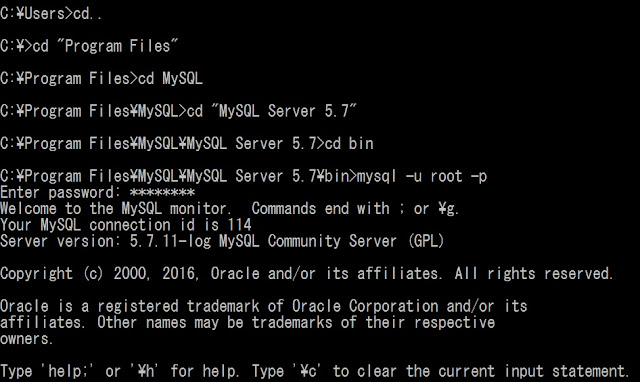




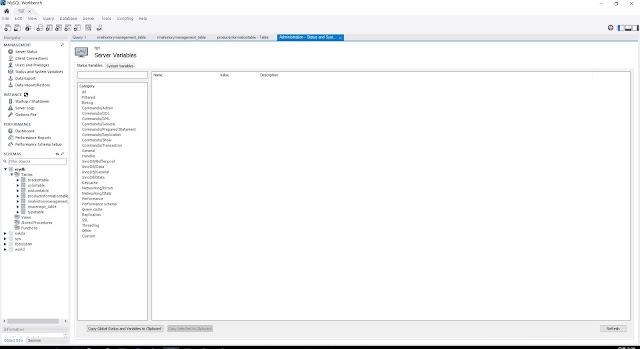
댓글
댓글 쓰기